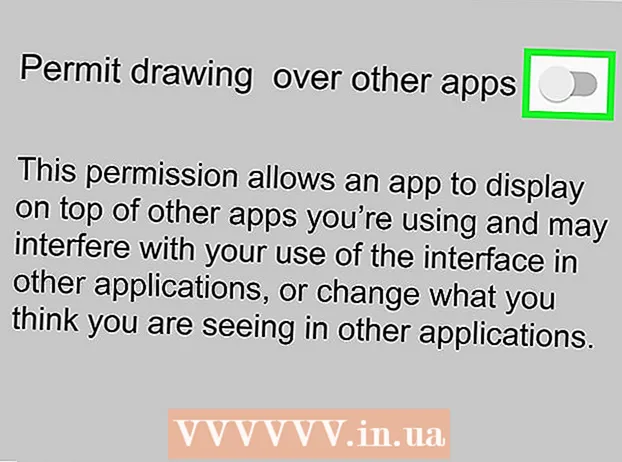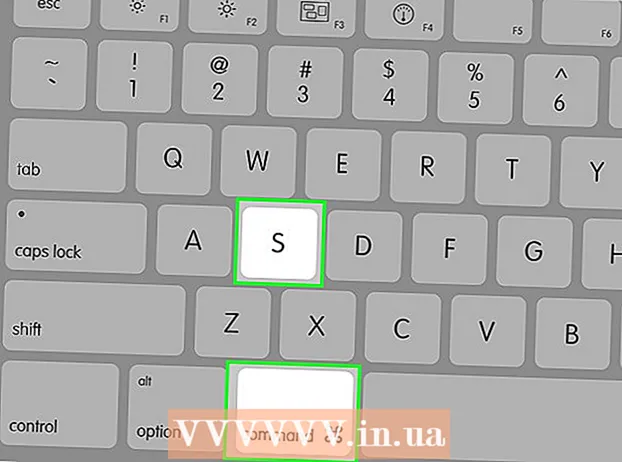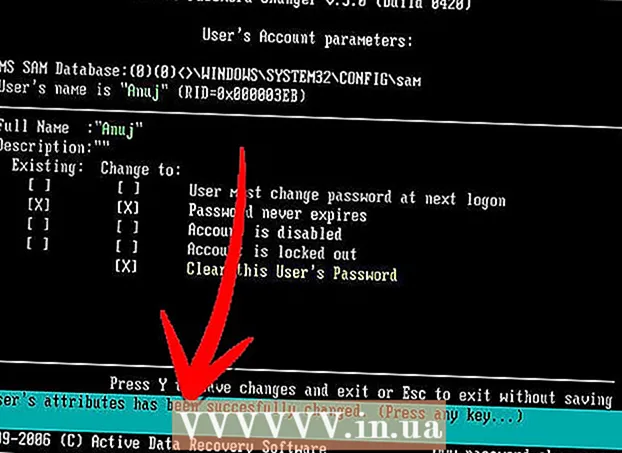מְחַבֵּר:
John Pratt
תאריך הבריאה:
13 פברואר 2021
תאריך עדכון:
1 יולי 2024

תוֹכֶן
מאמר זה ילמד אותך כיצד להגדיר תמונה מבלי לחתוך כתמונת פרופיל בפייסבוק, במכשיר אנדרואיד.
לדרוך
שיטה 1 מתוך 2: שימוש באפליקציית פייסבוק
 פתח את פייסבוק. זהו הסמל הכחול עם "f" לבן על גבי מסך הבית או במגירת האפליקציה.
פתח את פייסבוק. זהו הסמל הכחול עם "f" לבן על גבי מסך הבית או במגירת האפליקציה. 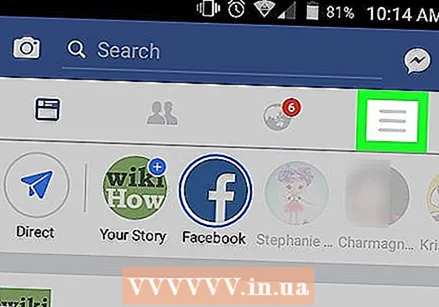 הקש על ☰. זה בפינה השמאלית העליונה של המסך.
הקש על ☰. זה בפינה השמאלית העליונה של המסך. 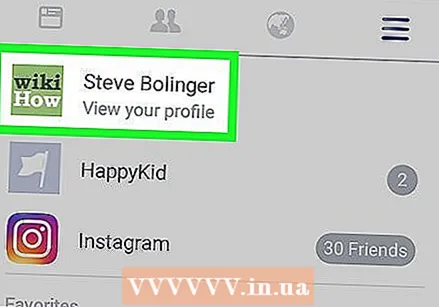 הקש על שמך. זה בחלק העליון של המסך. אתה פותח את הפרופיל שלך בצורה כזו.
הקש על שמך. זה בחלק העליון של המסך. אתה פותח את הפרופיל שלך בצורה כזו. 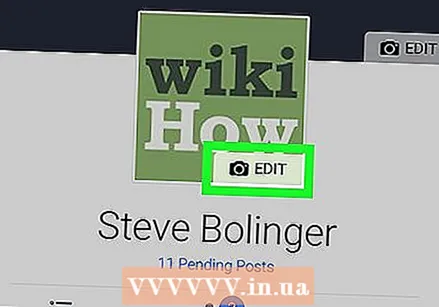 הקש על ערוך בתמונת הפרופיל שלך.
הקש על ערוך בתמונת הפרופיל שלך.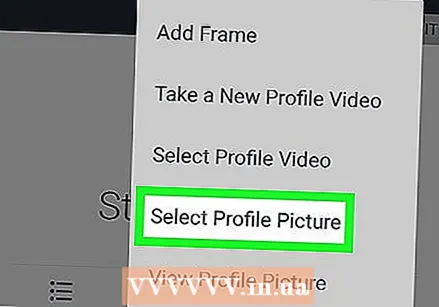 הקש על בחר תמונת פרופיל.
הקש על בחר תמונת פרופיל. בחר את התמונה שברצונך להעלות.
בחר את התמונה שברצונך להעלות.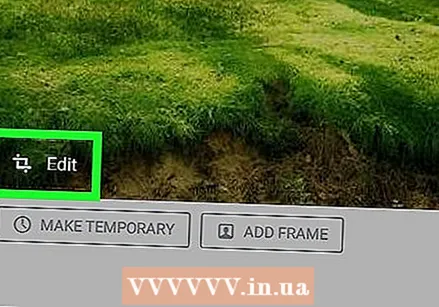 הקש על ערוך בתמונה. אפשרות זו נמצאת בפינה השמאלית התחתונה של התמונה.
הקש על ערוך בתמונה. אפשרות זו נמצאת בפינה השמאלית התחתונה של התמונה. 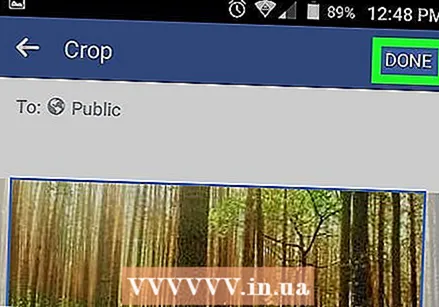 הקש על סיום. זה בפינה השמאלית העליונה של המסך. בדרך זו אתה שומר את התצלום מבלי לחתוך.
הקש על סיום. זה בפינה השמאלית העליונה של המסך. בדרך זו אתה שומר את התצלום מבלי לחתוך. 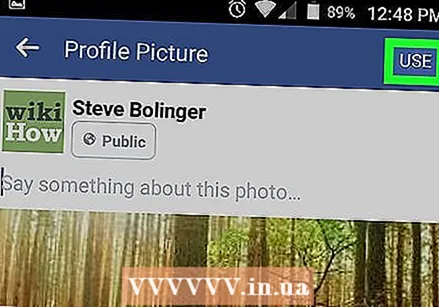 הקש על השתמש. זה בפינה השמאלית העליונה של המסך. תמונת הפרופיל החדשה שלך נשמרה כעת.
הקש על השתמש. זה בפינה השמאלית העליונה של המסך. תמונת הפרופיל החדשה שלך נשמרה כעת.
שיטה 2 מתוך 2: שימוש באתר האינטרנט הנייד של פייסבוק
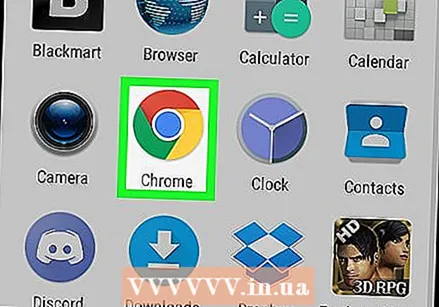 פתח את Chrome. זהו הסמל האדום, הכחול, הירוק והצהוב על מסך הבית שלך, עם "Chrome" מתחת.
פתח את Chrome. זהו הסמל האדום, הכחול, הירוק והצהוב על מסך הבית שלך, עם "Chrome" מתחת. - אם אתה משתמש בדפדפן אינטרנט אחר, פתח אותו.
 לך ל https://m.facebook.com. אם אתה רואה כאן מסך כניסה, הזן את פרטיך בכניסה.
לך ל https://m.facebook.com. אם אתה רואה כאן מסך כניסה, הזן את פרטיך בכניסה.  הקש על ☰. זה בפינה השמאלית העליונה של המסך.
הקש על ☰. זה בפינה השמאלית העליונה של המסך. 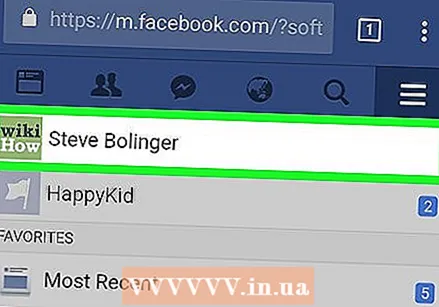 הקש על שמך. זה נמצא בראש המסך.
הקש על שמך. זה נמצא בראש המסך.  הקש על סמל המצלמה בתמונת הפרופיל שלך. זה בפינה השמאלית התחתונה של התמונה.
הקש על סמל המצלמה בתמונת הפרופיל שלך. זה בפינה השמאלית התחתונה של התמונה. 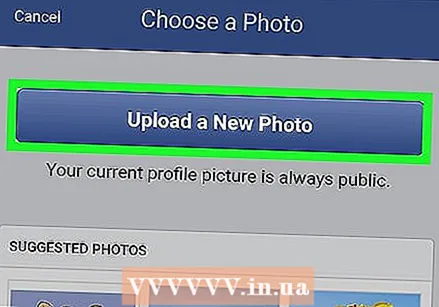 בחר תמונה או הקש על העלה תמונה חדשה. אם אינך רואה את התמונה שבה ברצונך להשתמש בקטע "תמונות מוצעות", תוכל לפתוח את גלריית Android שלך על ידי הקשה על "העלה תמונה חדשה". הקש על התמונה שבה ברצונך להשתמש כדי להוסיף אותה לפייסבוק.
בחר תמונה או הקש על העלה תמונה חדשה. אם אינך רואה את התמונה שבה ברצונך להשתמש בקטע "תמונות מוצעות", תוכל לפתוח את גלריית Android שלך על ידי הקשה על "העלה תמונה חדשה". הקש על התמונה שבה ברצונך להשתמש כדי להוסיף אותה לפייסבוק. 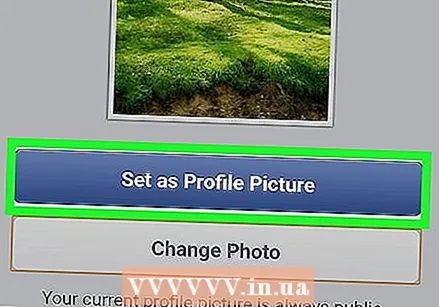 הקש על הגדר כתמונת פרופיל. כך תוכלו להגדיר את התמונה שנבחרה כתמונת פרופיל מבלי לחתוך אותה.
הקש על הגדר כתמונת פרופיל. כך תוכלו להגדיר את התמונה שנבחרה כתמונת פרופיל מבלי לחתוך אותה.